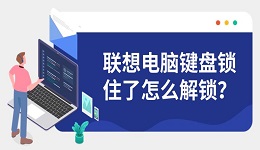很多人在初次安装或升级到Windows 10后,都会发现系统默认开启了“登录密码”功能。虽然这在安全性上有所保障,但如果你的电脑是家用设备或个人办公机,每次开机都要输入密码反而显得麻烦。那么,win10如何取消开机密码呢?下面本文就教你三种安全有效的方法实测有效,轻松取消开机密码。

方法一:通过用户账户设置取消开机密码
1、按下Win+R打开“运行”窗口;
2、输入命令:
netplwiz
然后按回车;
3、打开“用户账户”窗口后,找到当前使用的账户;
4、将“要使用本计算机,用户必须输入用户名和密码”前的勾去掉;
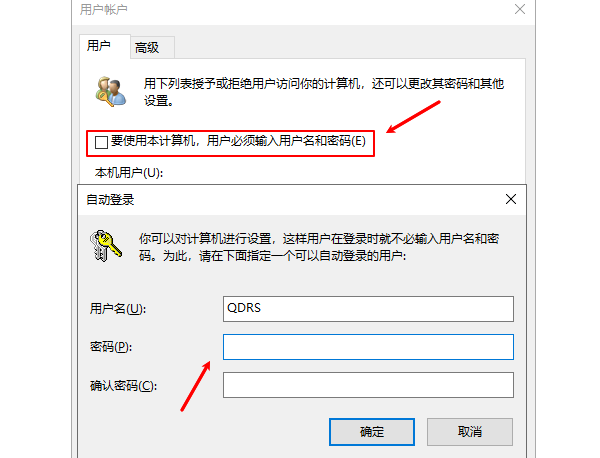
5、点击【确定】后,系统会弹出一个窗口要求输入当前账户密码;
6、输入并确认密码后,点击【确定】保存;
7、重启电脑即可实现开机自动登录。
提示:
如果你使用的是Microsoft账户登录(如Outlook邮箱账号),这个方法仍然有效;若你使用本地账户,操作更为简单,系统不会同步到云端。
除了取消密码外,如果你想让Win10启动更快,可以借助“驱动人生”来优化开机启动项:

 好评率97%
好评率97%  下载次数:4643527
下载次数:4643527 ①、点击上方按钮下载安装,然后打开驱动人生,点击【系统优化】的“立即检测”选项;软件会自动扫描电脑系统相关设置,用户可以选择“一键优化”,也可以选择点击“电脑的自启动项进行优化”这项的“查看详情”
②、点击进入之后,便可以看到目前系统的禁用项列表,只需要点击操作步骤这栏,选择“启用”或“禁用”即可。
驱动人生还能修复登录界面卡顿、驱动冲突等问题,让开机更顺畅。对于经常开关机的用户来说,搭配取消密码+优化启动项,能显著提升Win10的使用体验。
方法二:通过系统设置取消密码登录
Win10还可以在系统“设置”中取消开机密码登录。此方法同样适用于使用微软账户的用户。
操作步骤如下:
1、点击【开始菜单】→【设置】(齿轮图标);
2、打开【账户】→【登录选项】;
3、在“密码”选项下,点击【更改】;
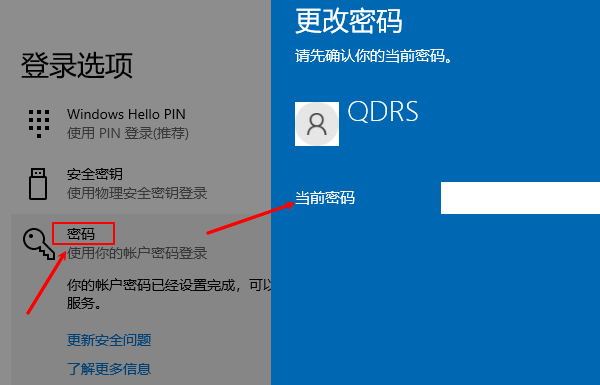
4、输入当前密码后,在“新密码”栏和“确认密码”栏中保持为空,然后点击【下一步】;
5、点击【完成】,系统会取消开机密码。
重新启动电脑后,系统将直接进入桌面,不再需要输入密码。
补充说明:
如果你的电脑曾设置过PIN码(数字解锁),也可以在同一页面将PIN码删除。
操作方法:
进入【登录选项】→选择【PIN(Windows Hello)】→点击【删除】即可。
方法三:使用命令提示符取消登录密码
对于熟悉电脑的用户,可以通过命令提示符(CMD)快速取消开机密码。
操作方法如下:
1、在搜索框中输入cmd,右键【以管理员身份运行】;
2、在命令窗口中输入以下命令:
net user 用户名 ""
例如:你的用户名是 Administrator,则命令为:
net user Administrator ""
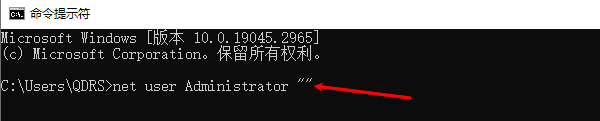
3、按下回车后,系统会自动将当前用户密码清空。
重启电脑后,你就会发现开机时不再需要输入密码。
注意事项:
命令执行时请确保输入的用户名正确,否则会提示“用户不存在”;
如果系统中存在多个账户,建议仅修改当前主要账户的密码。
以上就是win10如何取消开机密码?这三种方法实测有效。除了取消密码外,如果你想让Win10启动更快,可以借助“驱动人生”来优化开机启动项。此外,驱动人生还能修复登录界面卡顿、驱动冲突等问题,让开机更顺畅。